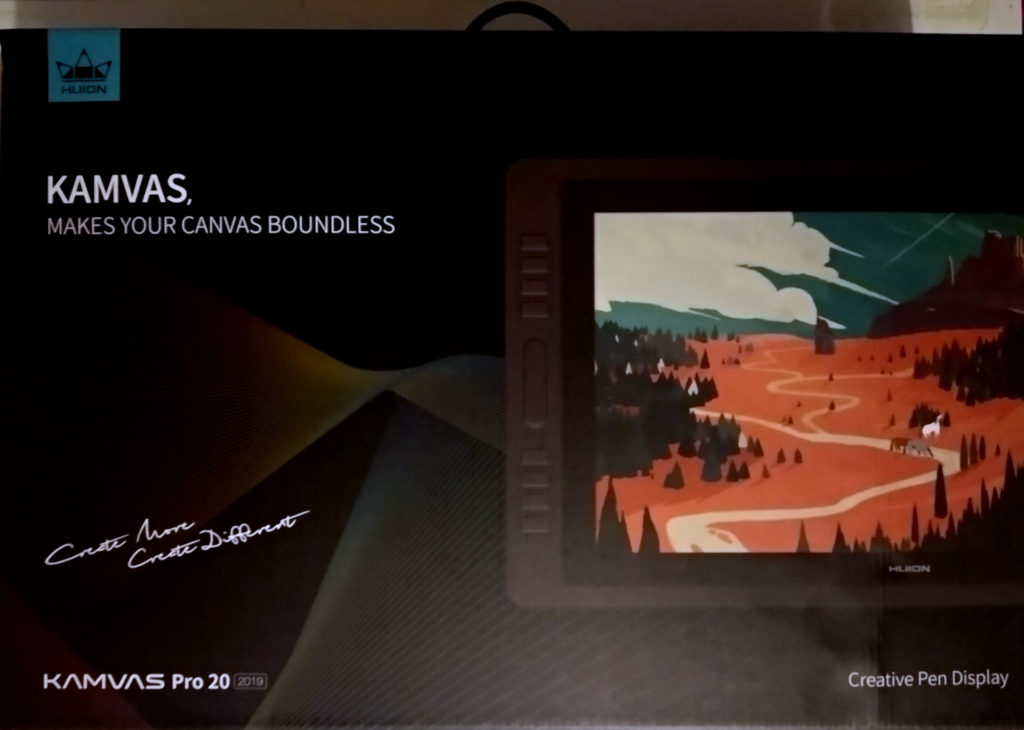Personnellement j’utilise une version windows portable (sans installation) sur un disque dur ce qui me permet d’avoir les mêmes paramètres sur tous les ordinateurs que je suis amené à utiliser. Comme pour tous les autres logiciels, il vaut mieux les télécharger sur les sites officiels (pour éviter des ajouts indésirables…) : https://www.blender.org/
Continuer la lecture de « Blender : installation »Blender 3D : Apprendre la 3D avec Blender
Un vaste programme… Et voici mes conseils qui valent ce qu’ils valent!
Continuer la lecture de « Blender 3D : Apprendre la 3D avec Blender »Blender : le sommaire
Préambule
J’ai une dizaine d’années d’expérience en tant que dessinateur / projeteur en CAO Conception Assistée par Ordinateur (Solidworks, Catia, Pro/Enginner) mais, avant 2020, aucune expérience sur Blender!
J’ai donc commencé ce blog pour moi, comme un support sur lequel je peux m’appuyer si je recherche telle ou telle information. Je n’ai pas la prétention d’offrir une formation complète sur Blender mais j’essaie de combler les manques que j’ai rencontrés en tant que débutant pour progresser. D’ailleurs voilà ce qu’il faut savoir sur ce blog concernant Blender :
– Je créé les articles au fil de mes découvertes : les dates de publication n’aident parfois pas à suivre une progression. Cet article est le remède et propose un sommaire qui sera régulièrement mis à jour.
– Le contenu des articles n’est pas figé : j’ai créé une sorte de plan avec des articles et leur contenu est régulièrement et individuellement mis à jour en fonction de ma progression. S’il n’y a pas de nouveaux articles c’est surement parce que j’enrichis un ancien! Oui il faut je trouve un moyen automatique d’annoncer les dernières mises à jour…
– Pour les exercices pratiques je donne la version de Blender utilisée directement dans le titre. Pour le cours les étiquettes servent si nécessaire à distinguer les versions.
Voilà… Mon objectif n’est pas de proposer un apprentissage de Blender par la pratique (les chaines youtube le font très bien et je fournis d’ailleurs de nombreux liens vers mes tutos préférés . Je n’ai pas non plus l’intention d’étaler toutes les fonctionnalités de Blender comme dans un livre. En fait j’ai une approche plus pragmatique et technique. Vous trouverez des tas de tutos pour apprendre à modéliser un objet avec souvent des méthodes différentes mais malheureusement on explique rarement pourquoi cette méthode a été utilisée plutôt qu’une autre. En fait il faut bien comprendre que les utilisateurs expérimentés ont une vision d’ensemble et prennent intuitivement le bon chemin de conception en fonction de leur objectif (animation, concept art..). En tant que débutant on n’a pas cette vision et on ne saura pas par où commencer, mon objectif c’est donc d’élargir cette vision!
Convention utilisée pour les touches : j’utilise la convention usuelle des livres de formation à savoir :
[X] = touche X
[G][X] => touche G puis touche X
[Maj]+[E] => Touches Maj(uscule) et E en même temps
S’il y a des options à choisir dans les menus :
[Ctrl]+[A]>’Apply scale’
I/ Blender découverte
https://rodicq.art/2021/01/01/blender-3d-apprendre-a-modeliser-en-3d/
II/ Blender installation et paramétrage
https://rodicq.art/2021/01/03/blender-installation/
https://rodicq.art/2021/01/06/blender-3d-passer-en-mm/
les addons : https://rodicq.art/2021/01/14/blender-2-9-les-addons/
III / La Modélisation
A/ Les bases
Les bases : le vocabulaire (vertex, edge,etc), les notions importantes d’objet et de maillage, les différents type de modélisation et leur application :
https://rodicq.art/2021/01/26/blender-les-bases-de-la-modelisation-3d/
Les types de sélections :
https://rodicq.art/2021/03/01/blender-3d-les-selections/
B/ La modélisation polygonale
Les bases de la modélisation polygonale : les primitives (cubes, sphère,..), les modes de fonctionnement (objet et édition), les fonctions par l’exemple :
https://rodicq.art/2021/01/27/blender-la-modelisation-polygonale/
C/ Modélisation non destructrice (en cours)
https://rodicq.art/2021/01/29/blender-modelisation-non-destructrice/
D/ Mode Sculpt Basique (en cours)
Exemples :
De multiples manières de modéliser de la roche (low poly, high res, etc) :
https://rodicq.art/2021/01/21/blender-2-91-de-la-roche/
La modélisation d’un terrain suivant plusieurs procédés :
https://rodicq.art/2021/01/16/blender-2-91-terrain-basique/
https://rodicq.art/2021/01/11/blender-2-91-profil-avec-courbe/
https://rodicq.art/2021/01/12/blender-2-91-un-arbre-sculpte/
D/ Retopologie ou retopology
https://rodicq.art/2021/01/13/blender-3d-retopology/
IV/ Les Matériaux
https://rodicq.art/2021/01/20/blender-materiau-1/
https://rodicq.art/2021/01/22/blender-texture/
https://rodicq.art/2021/02/03/blender-3d-peindre-ses-textures-basique/
https://rodicq.art/2021/02/12/blender-3d-peindre-une-texture-2/
https://rodicq.art/2021/02/02/blender-3d-uv-mapping/
https://rodicq.art/2021/04/14/blender-3d-materiau-3-deplacement/
Le BILAN des articles précédents :
https://rodicq.art/2021/07/16/blender3d-materiau-et-peinture-inter1/
https://rodicq.art/2021/01/25/blender-3d-nodes-editor-la-base/
V / Rendu
Environnement :
https://rodicq.art/2021/01/14/blender-image-hdri/
Soleil
Abécédaire… Le D
Vous connaissez plein de mots qui commencent par D? Cherchez dans ce dessin et vous en trouverez peut-être quelques-uns!
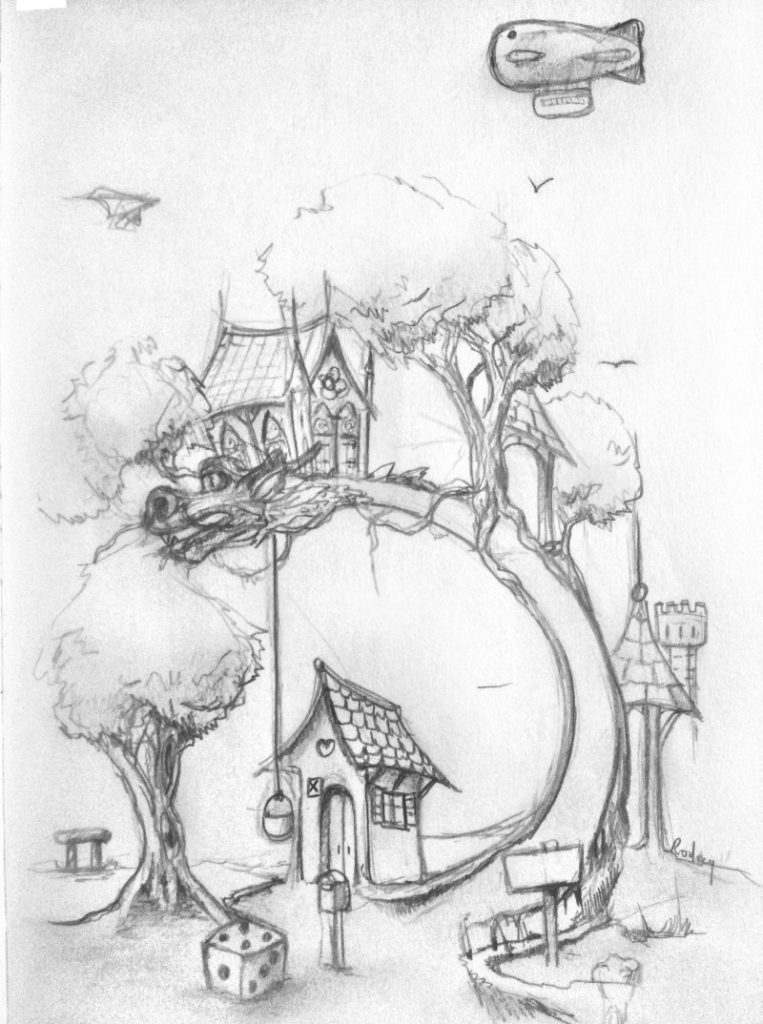
Abécédaire… Le C
Voilà encore une lettre avec des mots commençant par C à chercher!
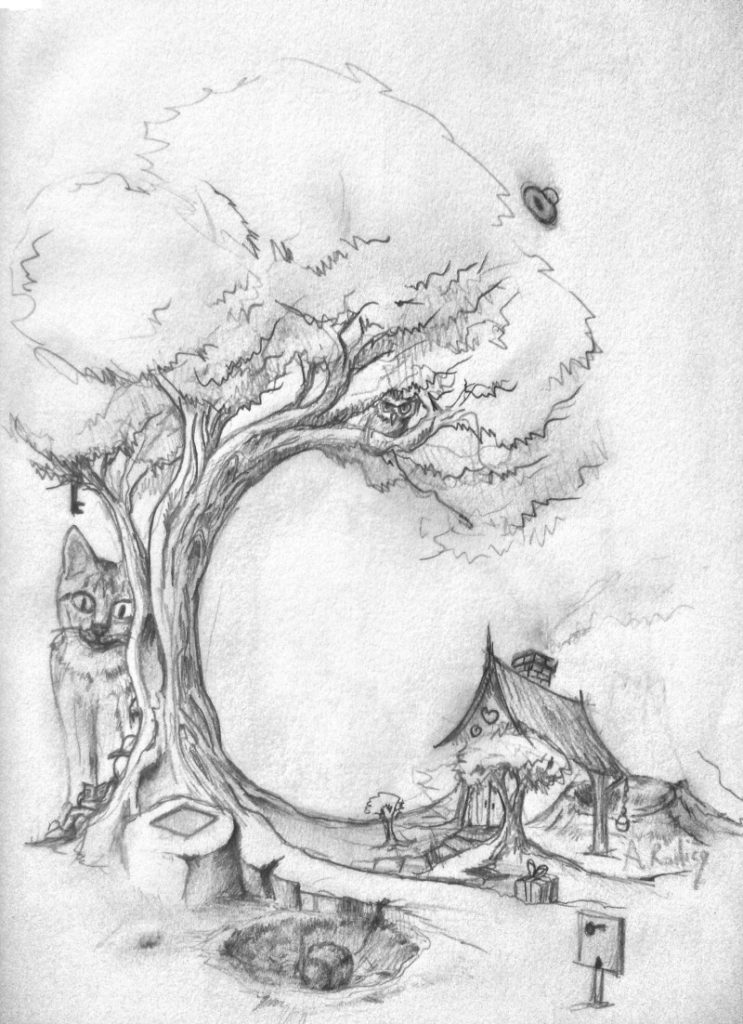
Abécédaire… Le B
Après la lettre A… Trouvez tous les mots qui commencent par B dans le dessin!
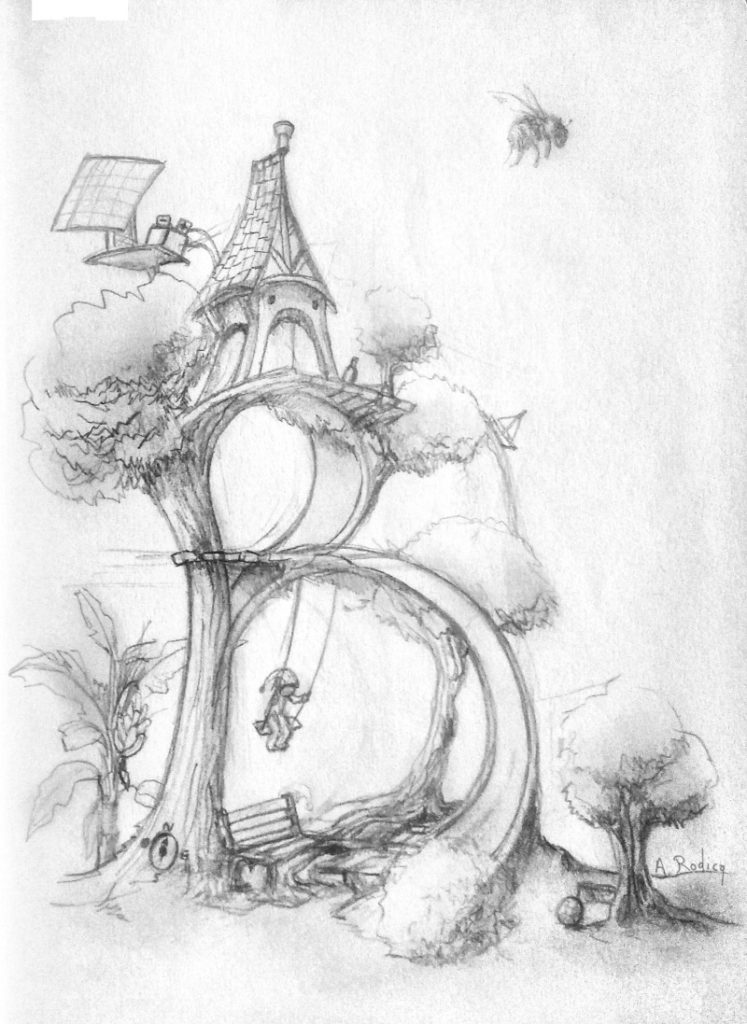
Le A : le début d’un Abécédaire
J’ai réalisé de nombreux tableaux de prénoms à l’aquarelle, aux fusains du petit format jusqu’à du 80x60cm mais il y en a une infinité donc la seule solution pour tous les couvrir? C’est de dessiner tout l’alphabet.
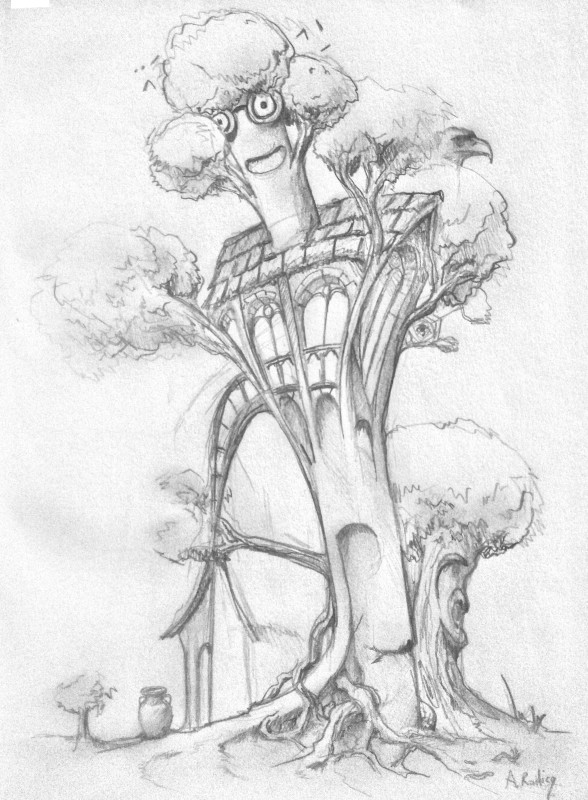
Aquarelle 2020 : Le Prince Charmant
Une aquarelle terminée en avril 2020 pendant le confinement covid19. Un peu d’évasion avec un conte tout simple qui donne le prétexte à explorer quelques parties de cette aquarelle un peu spéciale!



Le Prince.. De 1cm! 
doit trouver sa potion dans le coffre… 
puis se frayer un chemin… 
jusqu’à l’Écureuil 
qui possède la clé de la cage 
Pour enfin libérer sa princesse!
Gimp et tablette Huion Kanvas 20 pro
Ayant une Surface Pro 4, j’étais confronté à un problème de taille. La résolution était trop élevée et la taille de l’écran donne une surface de travail minuscule (tout comme les icônes). J’ai donc cherché une tablette pas trop chère qui correspond à ma surface de travail sur papier. J’ai trouvé la Huion Kanvas 20″ pro. Très bon rapport qualité/prix, une connectique ok (vga, display port et hdmi) et une résolution qui me convient puisqu’elle correspond à celle de mon deuxième écran (1920×1080). L’avantage? C’est la même résolution que mon écran IIYAMA qui lui possède une bonne correction des couleurs (important car c’est le défaut de cette tablette qui ne propose pas d’emblée une fidélité coloristique :P)
Voilà donc la bête et ce j’ai du faire pour l’utiliser avec mes logiciels préférés (The Gimp & Blender).
I/ Déballage

II// Installation
A/ Driver
L’installation sous windows nécessite les derniers drivers que l’on trouve ici :
Download Drivers And User Manual – Huion
B/ Paramétrage
Il faut ensuite paramétrer windows pour éviter qu’il interfère avec l’utilisation du stylet dans les logiciels. Voici un bon article pour ça :
Utiliser une tablette graphique avec GIMP sous Windows 10 – Blog de Micromy
Si vous utilisez votre tablette avec Gimp il va falloir aussi paramétrer les raccourcis à mettre en oeuvre pour le stylet et la tablette.
Voici mes préférences :